 Mga tag-iya sa telepono nga adunay Androidom dili kinahanglan nga usa ka user Windowsu, tungod kay bisan ang daghang mga tag-iya sa MacBook naggamit sa usa ka mobile phone nga adunay Androidoh Mahimong taas ang among diskusyon kung nganong wala namo kini makit-an sa ilang mga bulsa iPhone, apan ang artikulo karong adlawa dili bahin niana. Karon atong tan-awon kon sa unsang paagi nga imong mahimo sa pagbalhin sa musika gikan sa iTunes ngadto sa Androiddali ug yano, nga imong mapasalamatan labi na kung ikaw usa ka tiggamit sa sistema sa OS X ug mogamit usa ka mobile phone imbes sa usa ka iPhone Androidom, pananglitan, Samsung Galaxy Alpha. Ang mga panudlo alang sa pag-synchronize sa musika katingad-an nga yano, apan ako nagtuo nga kini makatabang sa usa ka tawo.
Mga tag-iya sa telepono nga adunay Androidom dili kinahanglan nga usa ka user Windowsu, tungod kay bisan ang daghang mga tag-iya sa MacBook naggamit sa usa ka mobile phone nga adunay Androidoh Mahimong taas ang among diskusyon kung nganong wala namo kini makit-an sa ilang mga bulsa iPhone, apan ang artikulo karong adlawa dili bahin niana. Karon atong tan-awon kon sa unsang paagi nga imong mahimo sa pagbalhin sa musika gikan sa iTunes ngadto sa Androiddali ug yano, nga imong mapasalamatan labi na kung ikaw usa ka tiggamit sa sistema sa OS X ug mogamit usa ka mobile phone imbes sa usa ka iPhone Androidom, pananglitan, Samsung Galaxy Alpha. Ang mga panudlo alang sa pag-synchronize sa musika katingad-an nga yano, apan ako nagtuo nga kini makatabang sa usa ka tawo.
Direkta nga gikan sa Google ang solusyon ug kung tag-iya ka sa Mac, adto lang sa website sa Google Play Music (http://music.google.com) ug sa seksyon. Akong library i-klik ang orange nga buton Pag-upload og musika. Usa ka bag-ong panid ang makita nga adunay usa ka link aron ma-download ang gitawag nga Tagdumala sa musika ug kana ang imong gikinahanglan. I-download kini, i-install kini, ug pag-sign in sa imong profile, nga mahimong mas komplikado kung naggamit ka og duha ka lakang nga pag-verify.
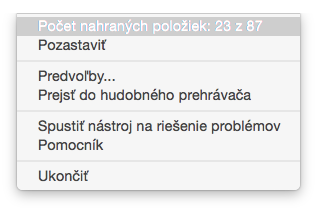
Ang programa sa kasagaran gitakda nga modagan sa background, apan kung alang sa pipila ka mga rason nga imong makita nga makahasol nga kini kanunay nga nagtan-aw sa iTunes, mahimo nimo kining i-off ug mapugngan ang programa sa pagsugod kung imong i-on ang imong Mac. Mahimo nimong ma-access kini nga kapilian pinaagi sa pag-klik sa mga headphone ug pagpili sa bag-ong menu Mga Default. Dinhi mahimo nimong itakda ang tanan nga imong gikinahanglan, apan kung gusto nimo nga pugngan ang tagdumala sa musika gikan sa pagsugod kung magsugod ang Mac, adto sa seksyon nga Advanced ug i-disable ang nahisgutan nga kapilian.
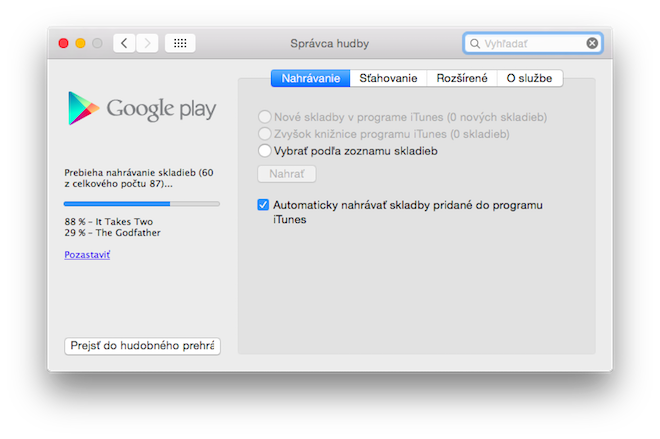
var sklikData = { elm: "sklikReklama_47926", zoneId: 47926, w: 600, h: 190 };
Apan, ang nag-unang bentaha sa programa mao nga kini dili makabalda kanimo, ug ang bugtong butang nga makabalda mao ang paghinay sa koneksyon sa Internet, nga imong mabati kung ikaw adunay mas huyang nga koneksyon. Ang pag-upload sa musika sa Google Play Music awtomatik nga molihok human nimo idugang ang bisan unsang musika sa imong librarya sa musika ug dali nga ma-upload ang tanan nga musika nga imong gidugang sa iTunes sa dihang gipalong ang Google Music Manager. Sa katapusan, panahon na nga maghisgot og gamay bahin sa mga benepisyo - gitugotan ka sa manager nga i-download ang imong kompleto nga librarya sa musika sa bisan unsang aparato kung diin ka naka-log in sa imong profile, ug gitugotan ka usab nga mag-download sa musika nga imong gipalit gikan sa Google Play Store. Sa akong kaso, kini 19 ka kanta, matag usa 1 album ug 2 ka single. Bisan pa, dili kini usa ka dakong problema, tungod kay gitugotan sa Google Play Music ang mga tiggamit nga mag-upload hangtod sa 20 nga kanta sa panganod nga libre. Kini nga musika anaa dayon sa imong mobile s Androidom ug kung gusto nimo i-download para sa offline nga pagpaminaw, pindota lang ang download button.
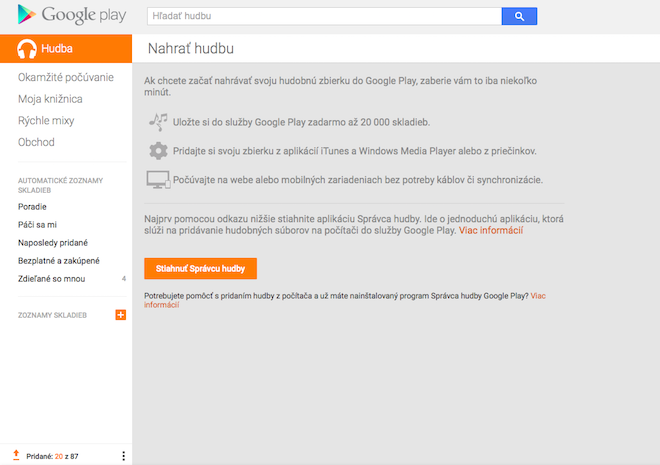
var sklikData = { elm: "sklikReklama_47925", zoneId: 47925, w: 600, h: 190 };